谷歌浏览器插件功能扩展实战分享
时间:2025-07-10
来源:谷歌浏览器官网
详情介绍

1. 安装插件:打开Chrome浏览器,点击右上角的三个点图标,选择“更多工具”,再点击“扩展程序”,进入Chrome网上应用店。在搜索框中输入所需功能对应的关键词,如“广告拦截”可搜索“Ad Blocker”等关键词,然后浏览搜索结果,查看插件的介绍、评分、评论等信息,选择合适的插件。点击选中插件下的“添加到Chrome”按钮,在弹出的确认对话框中点击“添加扩展程序”,浏览器会自动下载并安装插件。安装完成后,可根据插件的提示进行初步设置,如开启或关闭某些功能等。
2. 管理插件:在浏览器右上角点击三个点图标,选择“更多工具”,点击“扩展程序”,进入扩展程序管理页面。在该页面中,可通过开关按钮快速启用或禁用已安装的插件,方便根据不同需求灵活调整插件的使用状态。若不再需要某个插件,可在扩展程序管理页面中,点击该插件右下角的“移除”按钮,然后在弹出的确认对话框中点击“移除”,即可将其从浏览器中卸载。
3. 利用插件提升特定功能:安装“Download Manager”等插件,可在浏览器中实现更强大的下载管理功能,如批量下载、下载速度限制、下载任务暂停与恢复等,方便对下载文件进行统一管理和控制。使用“Dark Reader”等插件,可一键将网页切换为深色模式,减少眼部疲劳,尤其在夜间浏览时效果更佳;“OneTab”插件能将多个标签页合并为一个列表,节省系统资源,当需要时可随时恢复标签页。
总的来说,通过以上方法,您可以有效地管理和优化谷歌浏览器的标签页预览功能,提升浏览效率和体验。
继续阅读
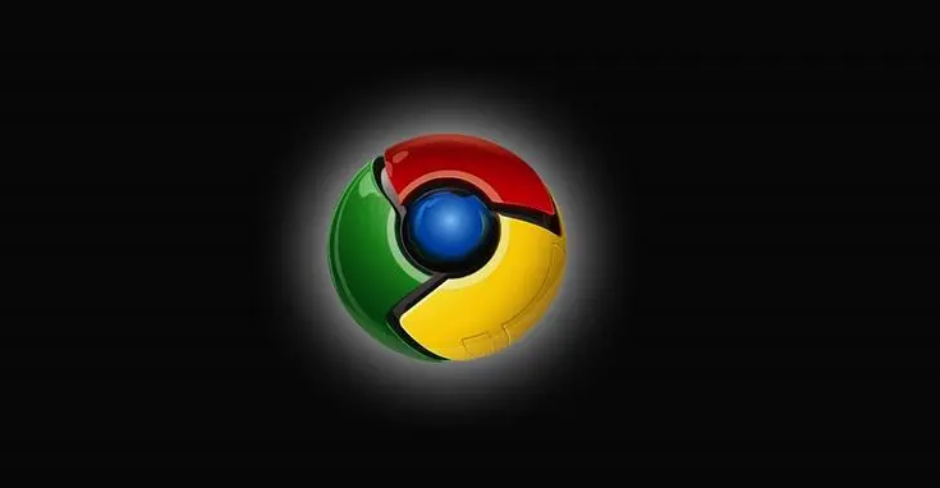
谷歌浏览器下载安装失败时系统权限调整方法
详细说明谷歌浏览器下载安装失败时,通过调整系统权限来提升安装成功率的操作步骤。

谷歌浏览器下载安装时是否建议关闭防病毒软件
本文探讨谷歌浏览器下载安装时是否需要关闭防病毒软件,保障安装顺利同时兼顾安全。
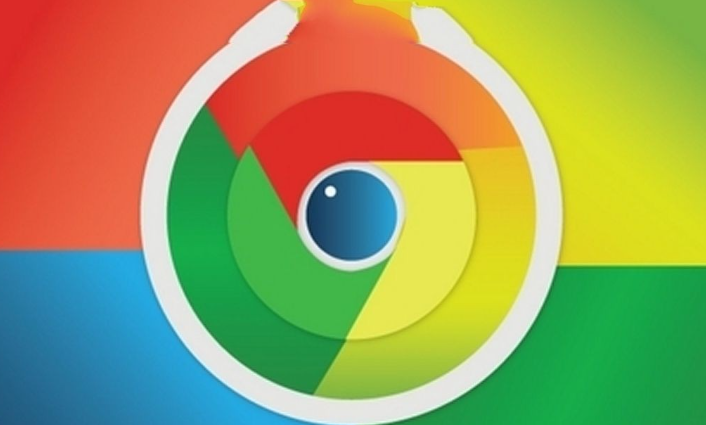
Google Chrome下载文件能否自动分类保存
介绍Google Chrome浏览器下载文件自动分类保存的功能现状和实现方法,帮助用户提升文件管理效率,避免下载文件混乱。
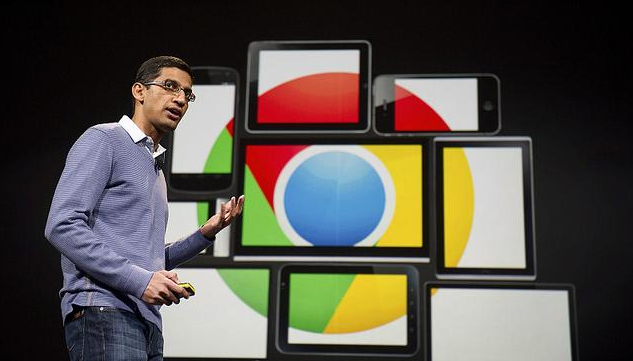
google浏览器下载后浏览器隐私保护设置指南
Google浏览器下载后,合理设置隐私保护功能保障用户信息安全。本文详解相关配置及实用技巧。

Chrome浏览器插件冲突检测与解决方案分享
Chrome浏览器插件冲突会影响浏览器稳定运行。本文介绍冲突检测与解决方案,帮助用户保障浏览流畅。
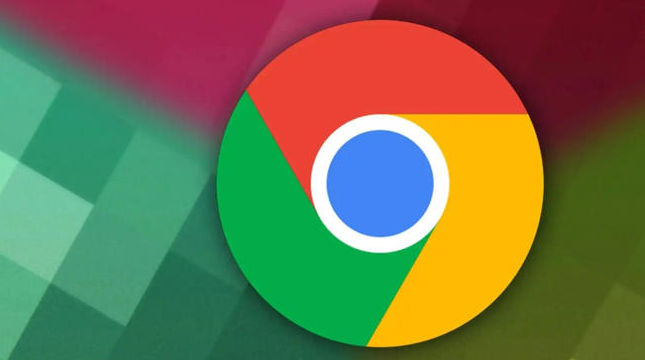
Chrome浏览器性能优化技巧详细解析
Chrome浏览器提供性能优化技巧详细解析,用户可通过缓存管理、扩展优化和启动参数调整,提高浏览器运行效率。
